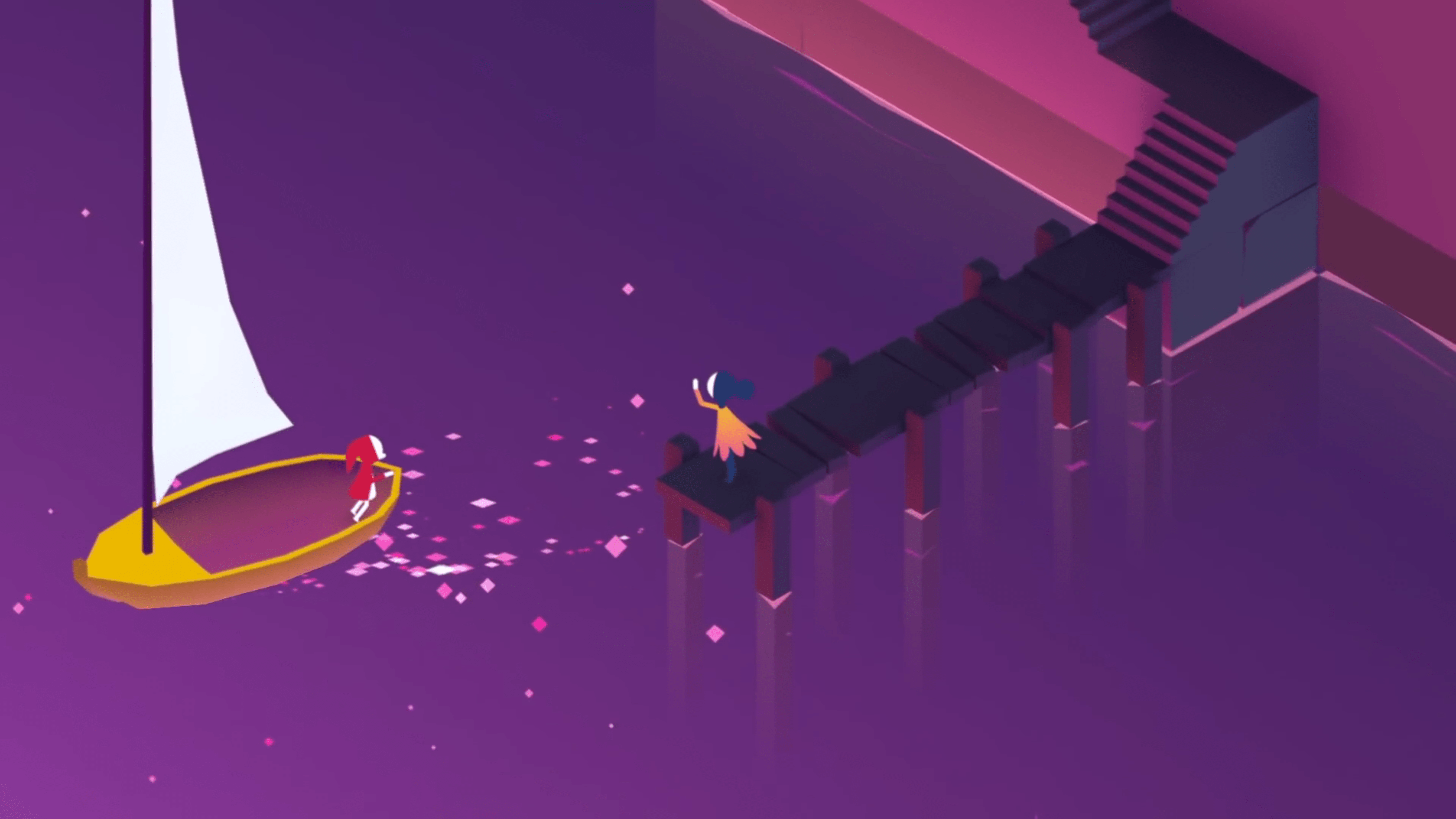Microsoftは、Windows 10を出荷するWindowsの最後のバージョンと呼ぶことがよくありますが、必ずしもそうとは限りません。同社は現在、「Windows 11」またはその他の正式に番号が付けられた後継機種を、評判の高いOSに出荷する予定はありませんが、Windows 10は、定期的に展開される小さなパッチに加えて、メジャーアップデートを頻繁に受け取ります。最初のメジャーリリースは、2016年8月に最初に公開されたAnniversary Updateでした。それ以来、CreatorsとFall Creators Updates、最近の2019年5月のUpdatesなど、複数のメジャーアップデートがMicrosoftから出荷されています。

アクションセンターは、Windows 10の元のバージョンに最初に同梱された、Windows 10の機能であり、ユーザーは一般的なシステム設定とアプリ通知にすばやくアクセスできます。デフォルトでは、ユーザーがアクションセンターのタスクバーアイコンをクリックするか、タッチスクリーンデバイスの場合はディスプレイの右側からスワイプするまで、アクションセンターのインターフェイスは非表示のままです。ただし、2016年8月のWindows 10 Anniversary Updateにより、アクションセンターがもう少し目立つようになりました。メインインターフェイスは呼び出されるまで非表示のままですが、アクションセンターのタスクバーアイコンがはるかに目立つようになりました。
アイコンはタスクバーの時計の右側に再配置され、新しい通知またはアラートの数を示すバッジが表示されるようになりました。これらの変更は、アクションセンターを頻繁に使用するユーザーには歓迎されますが、使用しないユーザーの場合は、タスクバーに気を散らすだけです。ありがたいことに、[設定]にすばやく移動すると、タスクバーのアクションセンターを完全に非表示にすることができます。方法は次のとおりです。
まず、次の手順とスクリーンショットは、2016年8月初旬にリリースされたWindows 10 Anniversary Updateバージョン1607に基づいていることに注意してください。この更新プログラムには、多くの設計と機能の変更が含まれているため、少なくとも実行していることを確認してください。独自のWindowsインターフェイスがスクリーンショットと一致しない場合は、このバージョン。また、前述のアクションセンターのバッジは、デフォルトのタスクバーサイズを使用している場合にのみ表示されることに注意してください。ユーザーが「小さなタスクバーボタンを使用する」オプションを有効にしている場合、バッジは表示されません。
アクションセンターのタスクバーアイコンを削除する
アクションセンターのタスクバーアイコンを削除するには、タスクバーの空のスペースを右クリックして、[ タスクバー 設定。これにより、Windows10設定アプリのタスクバーセクションに直接移動します。または、[スタート]メニューから直接[設定]を起動して、[ パーソナライズ>タスクバー.

タスクバーの設定で、表示されるまで右側のオプションのリストを下にスクロールします システムアイコンをオンまたはオフにします。このテキストをクリックして、タスクバーアイコンオプションを表示します。

タスクバーに表示できるさまざまなシステムアイコンのリストが表示されます。使用可能なオプションは、デバイスの機能によって異なります。たとえば、従来のデスクトップPCなど、バッテリーのないWindows 10デバイスは、電力情報を表示できません。

のオプションを見つける アクションセンター 対応するトグルをクリックまたはタップしてオフにします。アクションセンターのアイコンがデスクトップのタスクバーからすぐに消えます。変更を保存するために再起動したりログオフしたりする必要はありません。

アクションセンターのアイコンが消えたことに満足したら、[設定]を閉じることができます。あなたはまだあなたの好みに基づいて通知とアラートを受け取ります 設定>システム>通知とアクション、ただし、アクションセンターアイコンがタスクバーを乱雑にすることはありません。アクションセンターアイコンを再度有効にしたい場合は、に戻ってください。 設定>パーソナライズ>タスクバー>システムアイコンをオンまたはオフにします スイッチをオンに戻します。